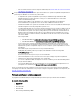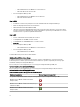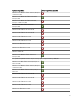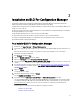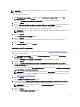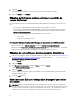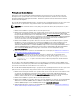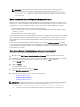Deployment Guide
REMARQUE : L'abandon du processus de mise à niveau ne s'effectuera pas en fermant l'Assistant
d'installation. Dans le cas de la fermeture de l'Assistant, le message suivant s'affichera : Êtes-vous
sûr(e) de vouloir annuler l'installation du Dell Lifecycle Controller
Integration v2.0 ? Le processus de mise à niveau continuera peu importe la sélection faite dans
l'espace message.
Mise à niveau vers DLCI pour Configuration Manager Version 2.0
Dans la version 1.3 ou 2.0 de DLCI pour Configuration Manager, si la Restauration de plateforme est exécutée sur une
collection où les serveurs sont identifés par un nom d'hôte (au lieu d'une étiquette de service) et les profils de serveurs
sont exportés vers un partage, importez les profils de serveur après une mise à niveau de DLCI à la version 2.0.1.
1. Ouvrez l'emplacement de partage vers lequel les profils sont exportés.
2. Pour les formats <préfixe>-<nom_d'hôte> de nom de fichier. Renommez le format du nom de fichier à <préfixe>-
<étiquette_de_service>.
3. Effectuez l'étape 2 pour tous les fichiers exportés.
Si vous avez planifié une mise à jour de micrologiciel dans la version 1.3 ou 2.0 de DLCI et que le nom d'hôte est modifié
(à cause d'un déploiement d'E/S), la planification de mise à jour du micrologiciel ne s'exécutera pas après la mise à
niveau de DLCI à la version 2.0.1. Configurez la planification de mise à jour du micrologiciel et exécutez à nouveau la
planification.
Dans la version 1.3 ou 2.0 de DLCI pour Configuration Manager, dans l'utilitaire Visualiseur de système, les chemins
réseau en cache dans les Journaux Exporter le Lifecycle Controller, la Mise à jour de micrologiciel et les flux de travail
de la Restauration de plateforme enregistrés suite à la modification du nom d'hôte ne sont pas conservés après la mise
à jour de DLCI à la version 2.0.1.
Mise à niveau de DLCI pour Configuration Manager de la version 1.3 vers la version 2.0
Pour mettre à niveau de DLCI pour Configuration Manager de la version 1.3 vers la version 2.0
1. Exécutez le fichier Dell_Lifecycle_Controller_Integration_2.0.0.xxx.msi depuis le dossier d'où il a été extrait.
2. Une boîte de dialogue affiche le message qu'une autre version de DLCI pour Configuration Manager a été trouvée
et vous demande si vous souhaitez effectuer une mise à niveau. Cliquez sur Oui pour continuer.
L'écran d'Accueil s'affiche.
3. Cliquez sur Suivant.
Le contrat de licence s'affiche.
4. Acceptez le contrat de licence et cliquez sur Suivant.
L'écran Installation personnalisée s'affiche.
5. Sélectionnez un composant ou les deux. Suivez les étapes proposées :
– Installation des DLCU et DPS
– Installation du DLCU uniquement
– Installation du DPS uniquement
REMARQUE : L'abandon du processus de mise à niveau ne s'effectuera pas en fermant l'Assistant d'installation.
Dans le cas de la fermeture de l'Assistant, le message suivant s'affichera : Êtes-vous sûr(e) de
vouloir annuler l'installation du Dell Lifecycle Controller Integration
v2.0 ? Le processus de mise à niveau continuera peu importe la sélection faite dans l'espace message.
20